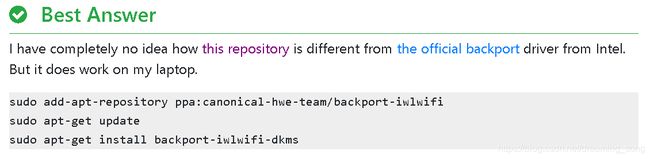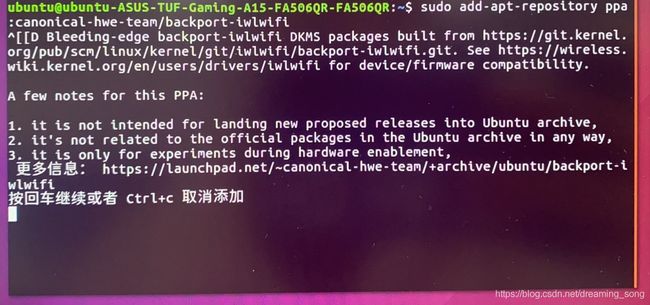Ubuntu16.04.7LTS无Wi-Fi解决方案
Ubuntu16.04.7LTS无Wi-Fi解决方案
- 情况介绍
- 一、确定自己的网卡型号
- 二、确定网卡对应的驱动
- 三、执行命令
- 四、安装网卡驱动
情况介绍
记录Ubuntu16.04.7LTS安装之后没有Wi-Fi网络的解决方案。我的Ubuntu16.04系统安装在移动硬盘里,软件和更新里的附加驱动无项目,打开之后Wi-Fi的界面如下所示。Ubuntu16.04.7LTS安装之后能够连有线网,DSL是自己创建的有线链接。尝试了多个解决方案,包括安装系统文件pool下main和restricted里的无线网卡驱动安装包、升级内核、使用命令下载安装等方法,均未成功。记录下我的解决方案。
一、确定自己的网卡型号
win10查看网卡型号:右键点击“此电脑”----“管理”----“设备管理器”----“网络适配器”。我的网卡型号是“Intel® Wi-Fi 6 AX200 160MHz”。
二、确定网卡对应的驱动
查找网卡对应的驱动型号。
查询网址: https://wireless.wiki.kernel.org/en/users/Drivers/iwlwifi.
查询如图:
 我的网卡对应驱动为iwlwifi-cc-46.3cfab8da.0.tgz,我是在win10里下载好该文件,拷贝到ubuntu16.04的“下载”文件夹里待用。
我的网卡对应驱动为iwlwifi-cc-46.3cfab8da.0.tgz,我是在win10里下载好该文件,拷贝到ubuntu16.04的“下载”文件夹里待用。
三、执行命令
在桌面打开终端,运行
lspci -v
发现network controller没有kernel driver in use。如图:
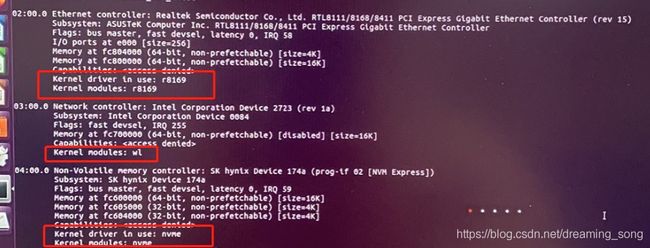
参考《Ubuntu – Intel WiFi 6 AX200 not working on Ubuntu 16.04》.
执行best answer里的命令。

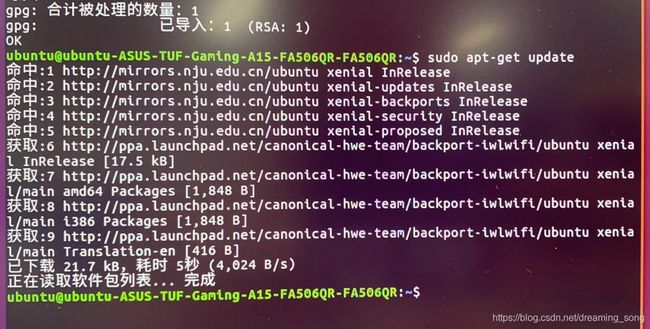
执行sudo apt-get install backport-iwlwifi-dkms。
lspci -v
发现network controller下的kernel modules有了iwlwifi。
四、安装网卡驱动
在Ubuntu16.04“下载”文件夹里,右键点击待用的网卡驱动文件,选择“提取到此处”得到一个文件夹,里面有三个.ucode文件。如下图:
sudo mv iwlwifi-*.ucode /lib/firmware
sudo update-grub
sudo reboot
执行完第一个命令,iwlwifi-cc-a0-46.ucode文件会消失,执行完reboot,即重启,进入Ubuntu16.04.7LTS系统就能看见Wi-Fi啦!!!!!